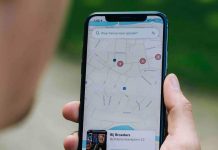Điện thoại iPhone không nhận sim không phải là tình trạng hiếm gặp đối với người dùng. Có nhiều nguyên nhân dẫn đến hiện tượng điện thoại không nhận sim, hoặc có sim nhưng lại không có sóng.
Trả lời cho câu hỏi tại sao điện thoại iPhone không nhận sim, dưới đây là các lý do thường gặp, và các cách khắc phục đối với từng trường hợp cụ thể.
Nguyên nhân iPhone không nhận sim
Do sóng mạng yếu
Nguyên nhân này do khách quan, do bạn di chuyển tới vùng có sóng yếu hoặc thậm chí là không có sóng, điện thoại của bạn không cập nhật được nhà mạng đó.
Cách khắc phục: Di chuyển tới nơi gần cột sóng, tránh những nơi sâu xa như rừng núi, hầm, thậm chí chỉ là phòng kín. Không riêng iPhone mà các thiết bị di động của các hãng khác cũng gặp tình trạng này. Tuy không quá đáng ngại, nhưng điều này cũng có thể gây ảnh hưởng tới các cuộc gọi quan trọng của bạn.

Do hỏng sim, sim lỗi
Tình trạng iPhone không nhận sim do sim hỏng, lỗi là điều rất thường tình người dùng gặp phải. Sim của bạn trong quá trình bảo quản ở ngoài, khi chưa lắp vào máy hoặc trong quá trình tháo lắp đã gây ra những tác động ảnh hưởng tới con chip trong sim.
Nếu gặp trường hợp này, cách khắc phục duy nhất cho bạn là thay thế chiếc sim đó bằng chiếc sim khác. Khi này bạn lại có hai lựa chọn: giữ nguyên số thuê bao cũ, làm lại phần cứng của sim và lắp vào iPhone bình thường. Trường hợp hai, nếu sim của bạn không đăng ký chính chủ, thì bạn chấp nhận mất số thuê bao đó, mua một chiếc sim mới thay thế.
Do bạn đang bật chế độ máy bay mà không biết
Chế độ máy bay có thể bật tắt dễ dàng ở thanh tác vụ. Vì một lần sơ ý nào đó, có thể là kéo thanh tác vụ lên để chỉnh ánh sáng, vô tình nhấn vào biểu tượng chế độ máy bay.
Rơi vào trường hợp này, bạn có thể kiểm tra đơn giản tại phía góc trên màn hình có biểu tượng máy bay hay không. Nếu có, hãy tắt chế độ máy bay đi nhé!
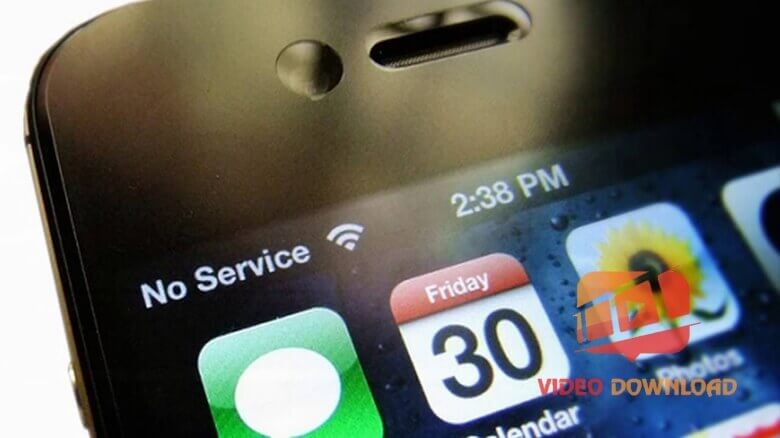
Do bạn cài đặt những ứng dụng, phần mềm không tương thích
Điện thoại iPhone không nhận sim cũng có thể do nguyên nhân sự xung đột ứng dụng ảnh hưởng tới một số chức năng.
Những thủ thuật giúp bạn khắc phục lỗi máy không nhận sim:
-
Khởi động lại iPhone
Trong trường hợp này, giải pháp tối ưu cho bạn là khởi động lại điện thoại. Sau đó bạn chờ xem máy đã nhận sim và cập nhật sóng hay chưa.
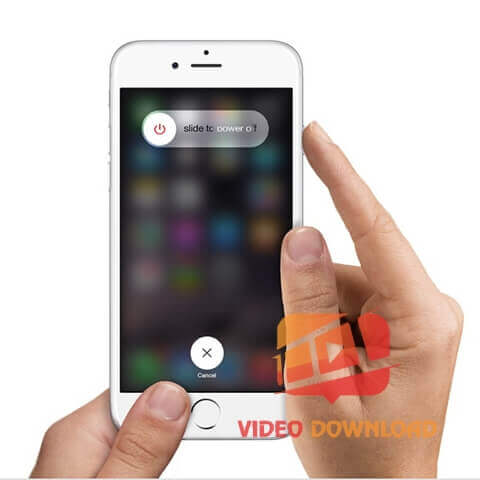
-
Cài đặt mạng về mặc định
Còn một cách nữa để ứng phó nếu trường hợp trên chưa khắc phục được, bạn cài đặt mạng lại mặc định ban đầu của máy. Bạn vào Cài đặt > Cài đặt chung > Đặt lại > Đặt lại cài đặt mạng. Tuy nhiên, phương pháp này sẽ đưa cài đặt trước đây của bạn về cài đặt gốc, bạn cần lưu ý nhé!
-
Cài đặt lại điện thoại
Nếu hai cách trên mà không khả quan, bạn thử cài đặt điện thoại về chế độ mặc định xem sao, tức là đưa máy về chế độ mới hoàn toàn như khi vừa mua. Để tiến hành cài đặt, bạn vào Cài đặt > Cài đặt chung > Đặt lại > Đặt lại Tất cả Cài đặt.
-
Restore iPhone hoặc nâng cấp phần mềm
Đây là biện pháp cuối cùng mà người dùng có thể tự làm để khắc phục tình trạng lỗi iPhone không nhận sim. Theo cách này, bạn sẽ phải Restore hoặc cập nhật phần mềm mới cho điện thoại bằng ứng dụng iTunes.
Sau khi thực hiện công việc này, tất cả dữ liệu, thiết lập sẽ quay trở về trạng thái như khi vừa mới mua. Và trước khi tiến hành Restore đừng quên sao chép những dữ liệu quan trọng có trong máy vì quá trình này sẽ xóa toàn bộ dữ liệu.
- Để tiến hành Restore, bạn chuẩn bị một máy tính có cài sẵn iTunes phiên bản mới nhất và kết nối mạng ổn định, một cáp nối USB kết nối điện thoại với máy tính.
- Sau khi đã chuẩn bị xong, bạn kết nối điện thoại với máy tính và bật iTunes lên. Sao lưu dữ liệu và tiến hành Restore ở chế độ DFU. Để đưa điện thoại về chế độ DFU, bạn giữ đồng thời phím nguồn và phím Home khoảng 10 giây, sau đó thả tay giữ phím nguồn ra nhưng vẫn tiếp tục giữ phím Home cho đến khi màn hình iTunes hiển thị thông báo tìm thấy thiết bị của bạn.
- Sau khi đưa điện thoại về chế độ DFU, bạn tiến hành Restore iPhone. Khi đã Restore lại máy thì bạn có thể chọn một trong hai chế độ: Set up as a new iPhone và Restore backup.
- Sau cùng là thử kích hoạt lại sim và chờ cho đến khi có sóng trở lại.
Các nguyên nhân khác
Điện thoại iPhone không nhận sim có các nguyên nhân đến từ phần cứng: sim, khay sim lỗi, hoặc phần mềm như xung đột ứng dụng, cũng có thể do tác động của ngoại cảnh như vùng sóng yếu hoặc không có sóng, đặc biệt các vùng xa khu dân cư. Mỗi trường hợp lại có các cách xử lý khác nhau, người dùng hãy thử tự mình khắc phục trước khi đưa máy tới trung tâm bảo hành nhé.